|
<1> Access 97 버전으로
작성된 데이터베이스를 엽니다.
<2> 예전 버전 파일
형식으로 작성된 데이터베이스라면 데이터베이스 변환/열기 대화 상자가 나타날
것입니다.
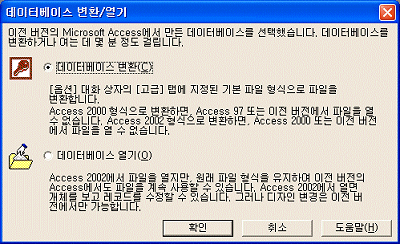
<3> 예전 파일 형식의
데이터베이스를 Access 2000 형식으로 변환하려면 첫번째 ‘데이터베이스 변환’
옵션을 선택합니다. 이를 이용해서 변환된 파일은 Access 97 이후 버전에서만 사용할 수
있는 파일로 파일 형식이 바뀝니다. 따라서 Access 97이나 그 이전 버전에서는 사용할 수
없습니다.
<4>
예전 파일 형식의 데이터베이스를 Access 2000이나 2002(XP
버전)에서 열어서 사용하기는 하지만 원래의 파일 형식은 그대로 유지하려면 두번째 ‘데이터베이스
열기’ 옵션을 선택합니다. 이를 선택하면 데이터베이스를 열어서 레코드를 수정할 수는 있지만
디자인을 변경할 수는 없습니다.
<5> 원하는 옵션을
선택한 후 확인 단추를 눌러 작업을 수행합니다.
<6> 데이터베이스
변환/열기 대화 상자에서 첫번째 ‘데이터베이스 변환’ 옵션은 선택합니다.
데이터베이스를 저장할 위치와 이름을 지정할 수 있는 대화 상자가 나타날 것입니다. 이곳에서 새로운
형식으로 변환될 데이터베이스를 어디에 어떤 이름으로 저장할 것인지 설정한 후 저장 단추를
누릅니다.
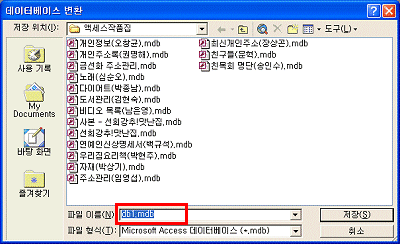
<7>
Access 작업 창이 열리고 하단의 상태 표시줄에 변환 처리 중인 메시지를 볼
수 있습니다. 잠시 기다리면 다음과 같이 현재 선택한 데이터베이스를 Access 2000 파일
형식으로 변환하면 Access 97 사용자와 공유할 수 없다는 확인 메시지 창이 나타압니다.
확인 단추를 누릅니다.

<8> 열린 데이터베이스 창에서 변환된
데이터베이스 내용을 확인할 수 있습니다. 제목 표시줄을 보면 데이터베이스(Access 2000
파일 형식)으로 표시된 것을 볼 수 있습니다. 변환된 데이터베이스를 이용해서 모든 데이터
작업을 처리할 수 있습니다.
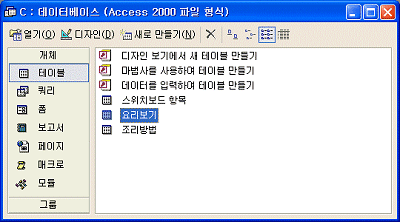
|